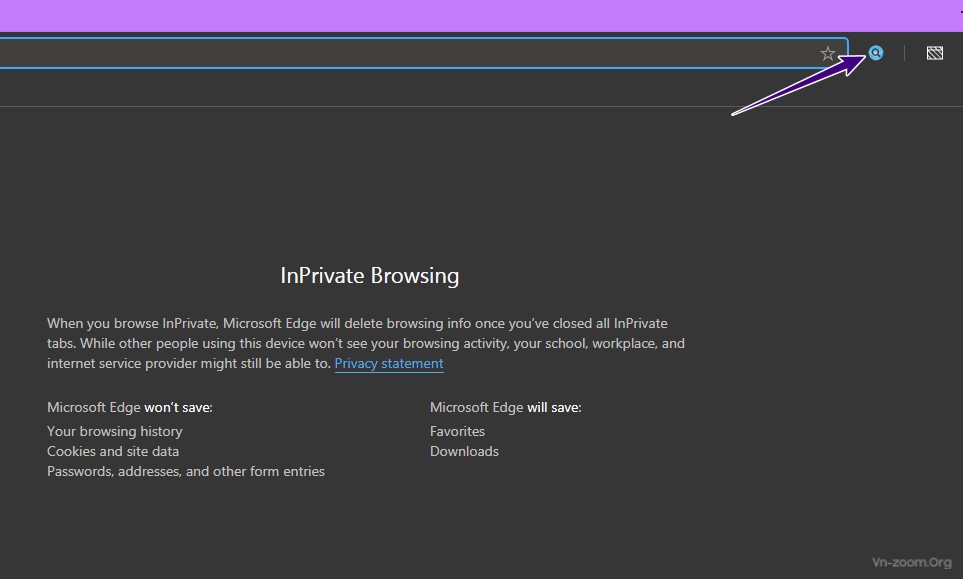Small Love
Búa Đá

Mặc định thì khi duyệt bằng chế độ ẩn danh thì chúng ta sẽ không thể dùng được tiện ích nào như uBlock hay ADBlock, nhưng với thủ thuật nhỏ này bạn vẫn có thể sử dụng các tiện ích như bình thường. Cách làm như sau :
Bước 1: Nhập vào thanh địa chỉ của Chrome : chrome://extensions và edge://extensions trên Edge Chromium để mở trang quản lý các tiện ích đã cài đặt.
Bước 2: Kích vào chữ Detail dưới phần mô tả của tiện ích mà bạn muốn sử dụng khi duyệt ẩn danh.
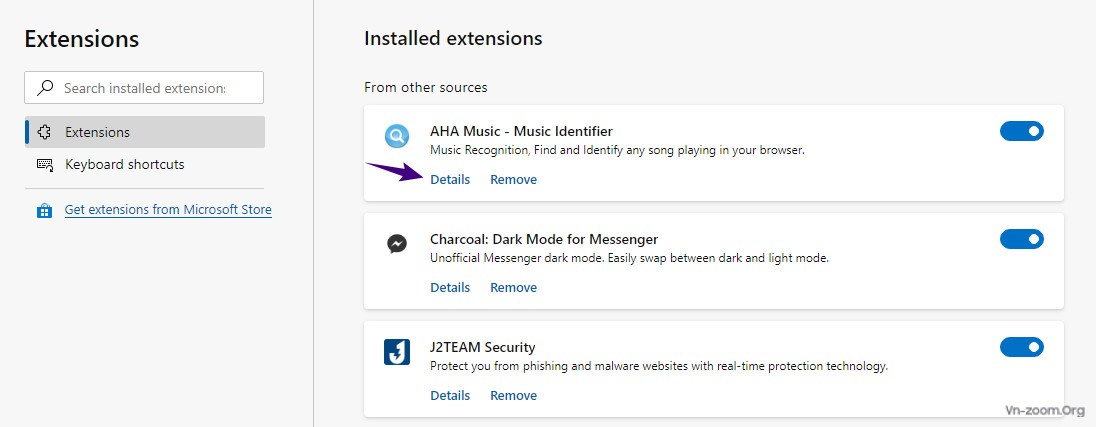
Làm tương tự với trên Chrome
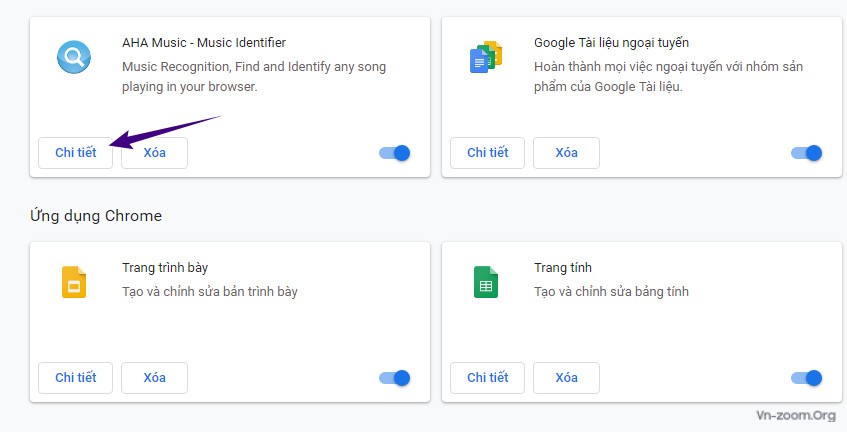
Bước 3: Kéo xuống tìm dòng Allow in Private (Incognito) và tick vào ở trên trình duyệt Edge Chromium.
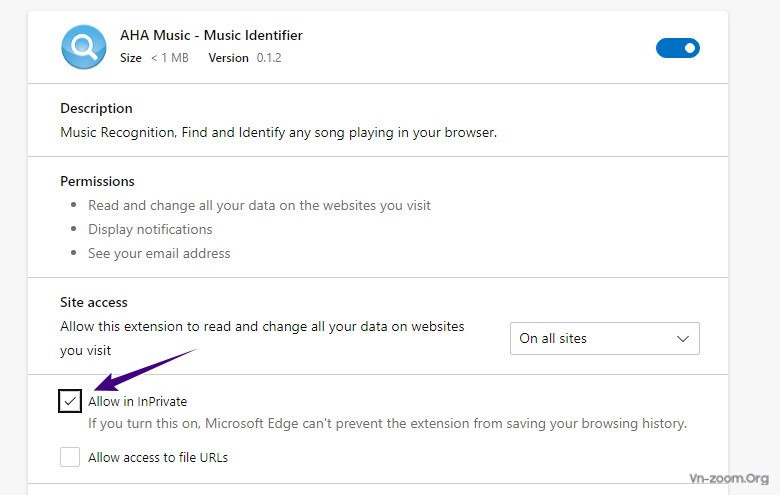
Chrome thì là Allow in incognite nếu bạn để tiếng Anh, gạt công tắc sang phải để bật tùy chọn này lên.
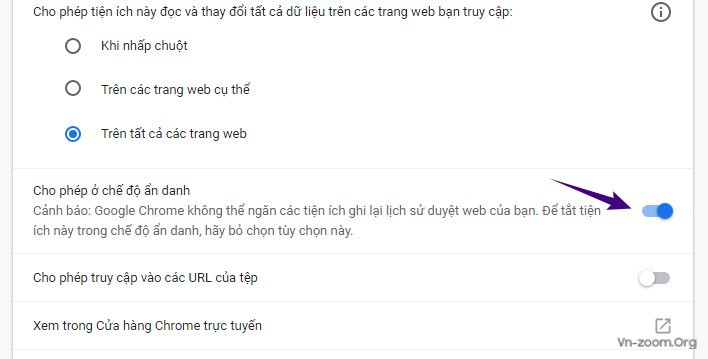
Bước 4: Bây giờ thì mở tab ẩn danh mới bằng tổ hợp phím CTRL + SHift + N và test thôi  . Nhìn lên góc trên mà thấy icon như duyệt web bình thường là OK rồi.
. Nhìn lên góc trên mà thấy icon như duyệt web bình thường là OK rồi.
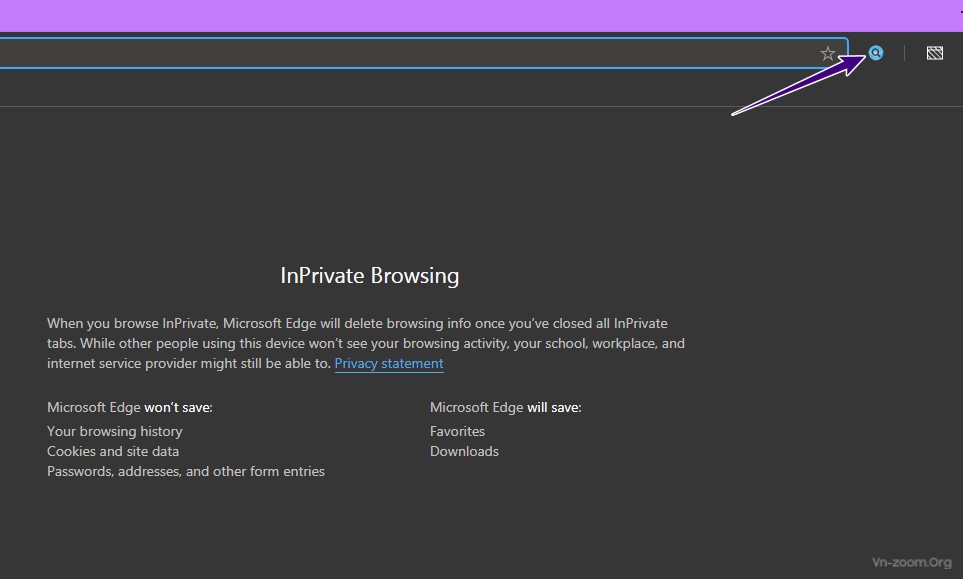
Chúc các bạn thành công !
Bước 1: Nhập vào thanh địa chỉ của Chrome : chrome://extensions và edge://extensions trên Edge Chromium để mở trang quản lý các tiện ích đã cài đặt.
Bước 2: Kích vào chữ Detail dưới phần mô tả của tiện ích mà bạn muốn sử dụng khi duyệt ẩn danh.
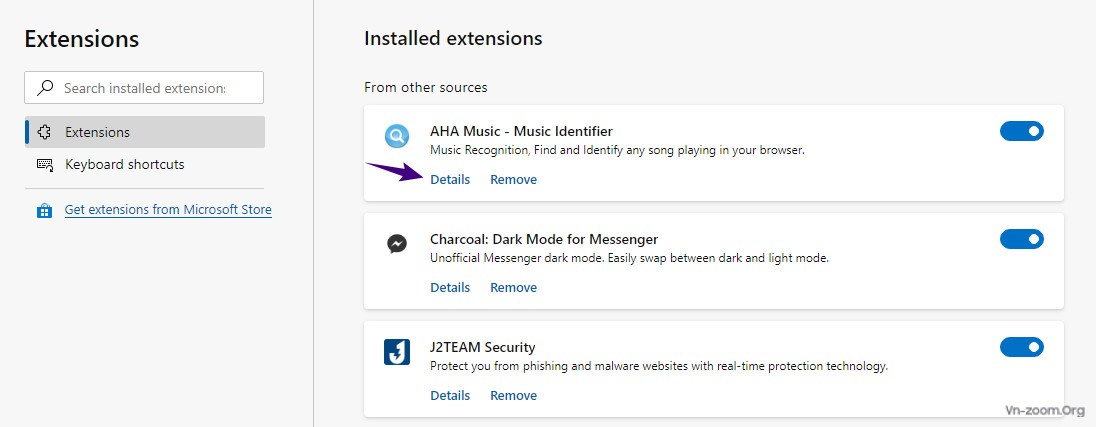
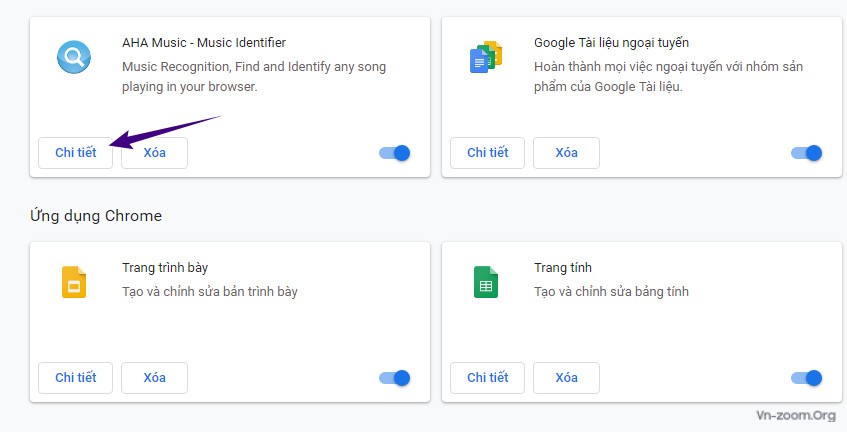
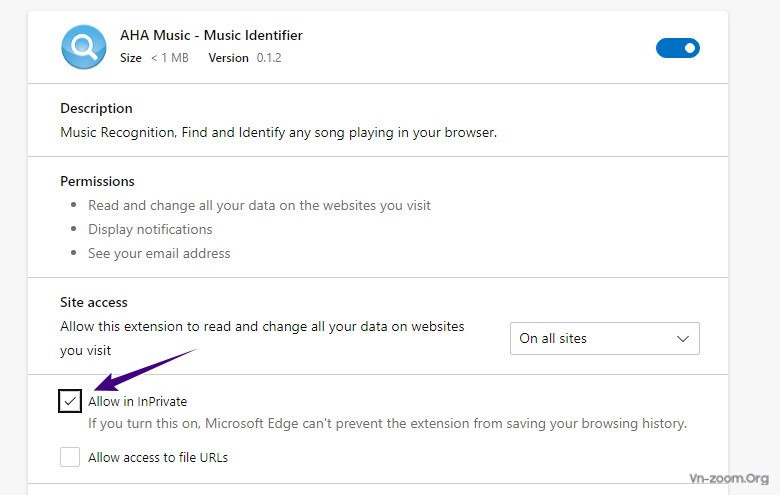
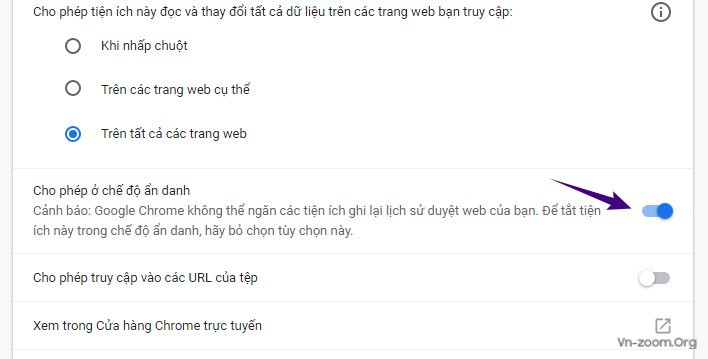
 . Nhìn lên góc trên mà thấy icon như duyệt web bình thường là OK rồi.
. Nhìn lên góc trên mà thấy icon như duyệt web bình thường là OK rồi.